
扫一扫添加福昕福利官
Mac系统好用是好用,但是在关于PDF这件事上就稍微差点意思。最近正在发愁如何给PDF添加页眉页脚呢!Word如何添加页眉页脚,我倒是知道,但是PDF能不能像Word那样简单操作呢?当然是可以的,朋友推荐给我一个PDF编辑器——福昕PDF编辑器,听说最近出了mac版,正好适合好!今天就和大家分享一下,Mac系统如何像Word一样给PDF添加页眉页脚!

必备工具 :【Mac版PDF编辑器个人版】
步骤一:首先先在官网上下载【福昕PDF编辑器个人版】下载安装到电脑上后,进行下一步。
步骤二:点击主页面右上方的“打开”打开你要编辑的PDF文件,当然,你也可以缩小工作界面,把文件直接拖入进来。
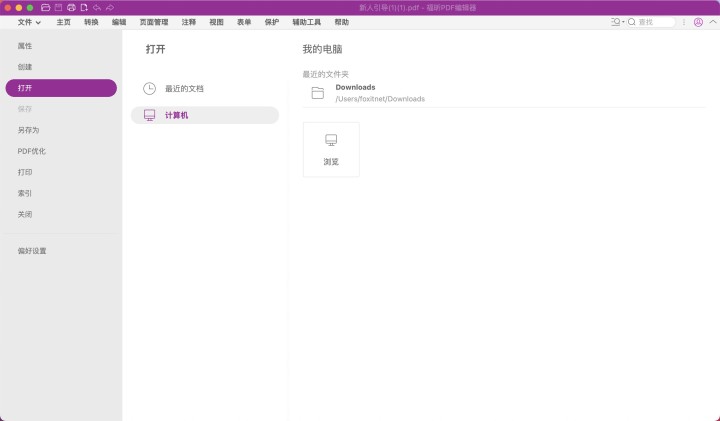
步骤三:点击上方工具栏“页面管理”,再点击“页眉/页脚”最后在下拉框中点击添加即可
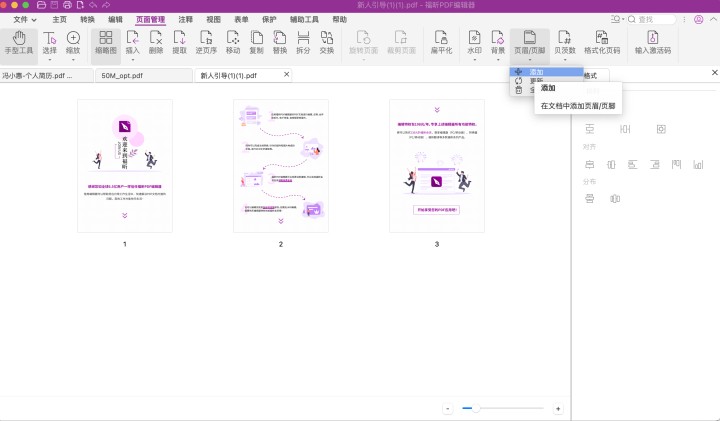
步骤四:完成第三步后,会跳出一个弹窗,我么可以对字体、大小、颜色、边距、页码进行设置,设置结果预览在下方,确认无误后,点击“确认”即可。
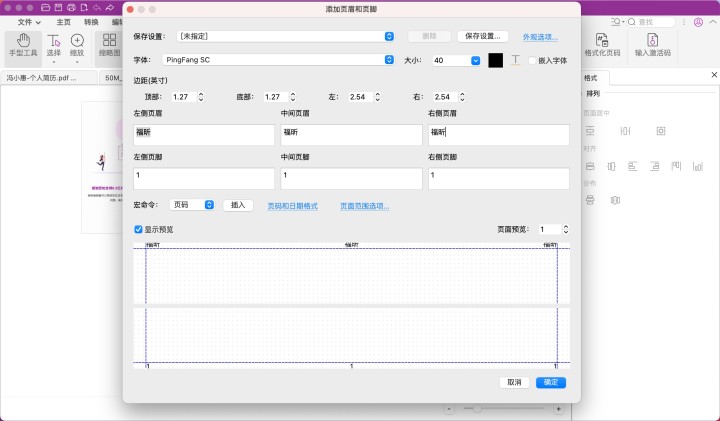
步骤五:设置好页眉页脚后,一定要记得保存。点击菜单栏“文件”,选择保存或者另存为即可。
Mac用户们,记得把这个Mac电脑PDF添加页眉页脚的教程和福昕网站收藏起来,相信在未来的工作中能够为你省不少心。
版权声明:除非特别标注,否则均为本站原创文章,转载时请以链接形式注明文章出处。
政企
合作
了解平台产品
预约产品演示
申请产品试用
定制合作方案
福昕
福利官

扫一扫添加福昕福利官
了解平台产品
预约产品演示
申请产品试用
定制合作方案

添加福昕福利官
微信扫码
免费获取合作方案和报价
